
重點文章
除了平板用戶之外,大部分升級 Windows 10 的用戶都是從電腦升上去的,除了手勢操作之外,微軟也為電腦用戶新增、變更或保留多個快捷鍵,讓 Windows 老用戶仍然可以輕易地透過快捷鍵更有效地操作 Win 10 了。
新增或已變更的快捷鍵一覽
1. Win:開始功能表
毫無疑問在 Windows 必用的快捷鍵,為何又要說?原因是不同於 Win 8 的開始畫面,Win 10 的 Win 鍵是打開連同關機按鈕和應用程式清單的開始功能表。簡單說,小編只是想說開始功能表回來了。
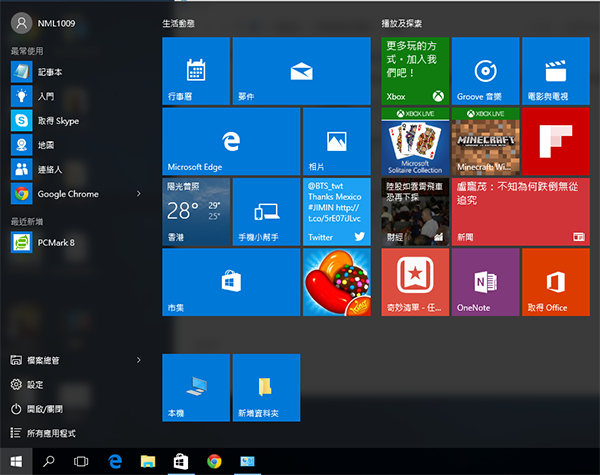 2. Win+A 打開重要訊息中心
2. Win+A 打開重要訊息中心
Win 10 的重要訊息中心是 Win 8 的 Win+I 選單的進化版本,除了系統訊息之外下方也有像平板電腦模式、連線、便條箋、藍牙、亮度、網絡等等大量系統設定。
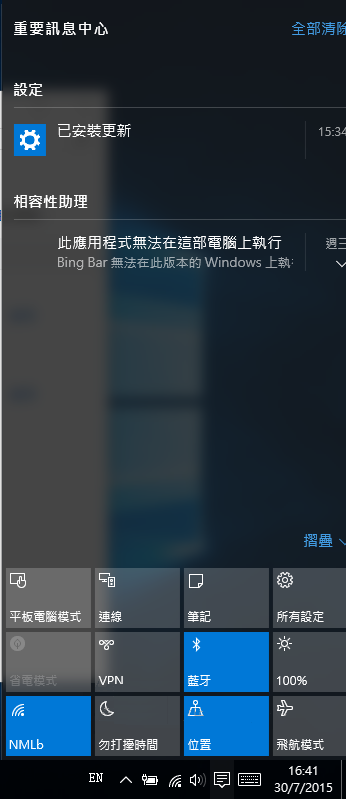
3. Win+E 打開檔案總管
Win 8 的檔案總管預設打開文件,Win 8.1 預設是可以打開我的電腦,而現時的 Win 10 你是老闆有得揀,可以在檔案管理員視窗設定預設打開本電腦或者文件主頁。
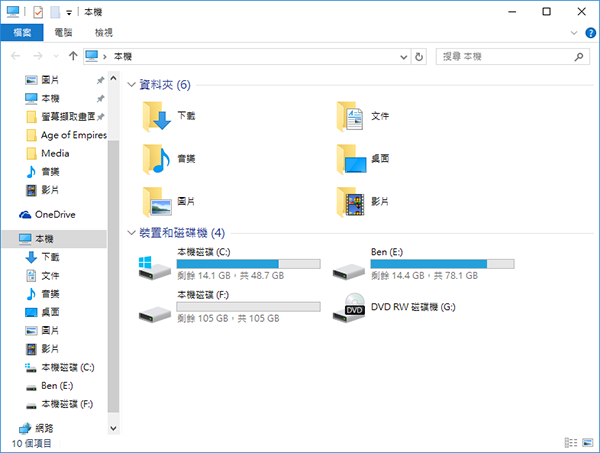
4. Win+G:附有遊戲錄製的 XBox 遊戲欄
Win 10 的 XBox 螢幕錄製功能早前已介紹過,這個快捷鍵就是打開這個功能。

5. Win+I:Windows 10 系統設定(不是控制台)
不同於 Win 8 的 WIn+I 選單,Win 10 的 Win+I 其實會打開系統設定,記住,不是控制台,是系統設定。
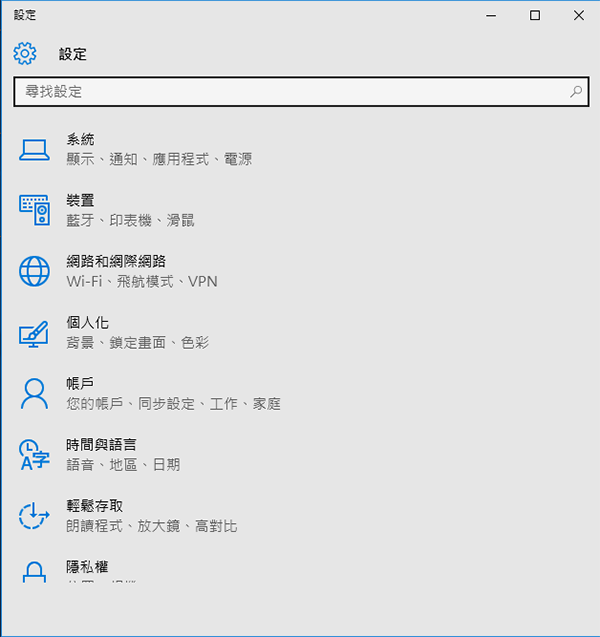
6. Win+K:搜尋無線顯示器和音樂裝置
配合 Windows 平板電腦的藍牙或無線裝置連接需要,微軟特意新增這個介面讓系統搜尋,。
7. Win+S 搜尋介面
除了 Win+S 之外,按 Win+Q 也可啟動搜尋介面,但目前只有美國用戶可使用 Cortana。
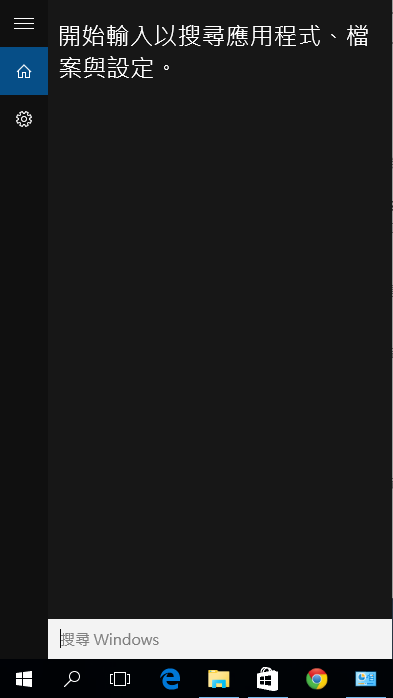
8. Win+T:從下方工作列選擇應用程式,按 Enter 開啟
按這個快捷鍵之後,你可以按方向鍵選擇工作列上正執行或釘選的應用程式,還可指定視窗開啟。
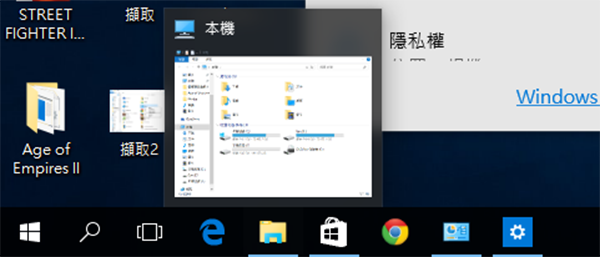
9. Win+方向鍵:排列視窗
簡單而言,就是排列視窗到左右方或四個角落。
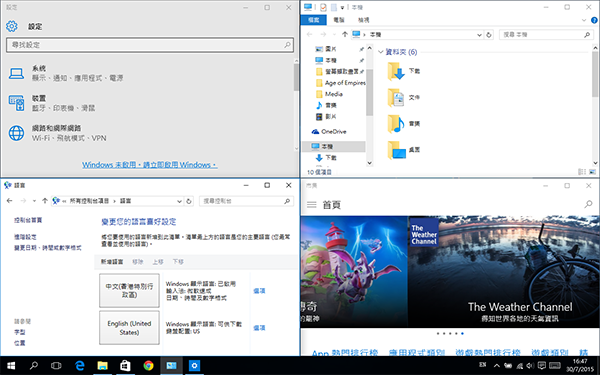
10. 虛擬桌面快捷鍵
除了新增的之外,微軟看來也十分重視虛擬桌面,並新增以下 4 個快捷鍵。
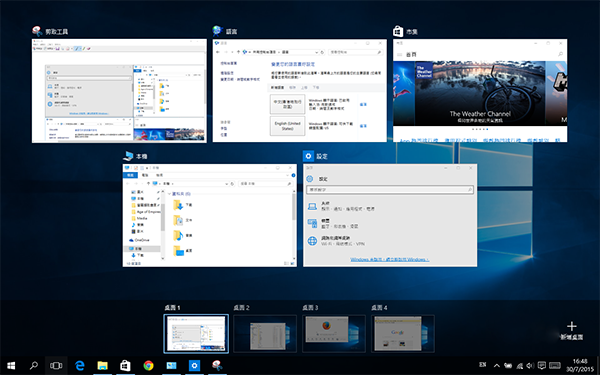
Win+Ctrl+D:新增虛擬桌面
Win+Ctrl+F4:關閉虛擬桌面
Win+Ctrl+左右方向鍵:轉換虛擬桌面
Win+Shift+左右方向鍵:把視窗移動到鄰近的虛擬桌面
其他 Win 10 快捷鍵一覽
除了以上 10 個之外,另外小編亦綜合了多個 Windows 10 保留了的快捷鍵一覽。
Win+Tab:轉換使用中視窗
Win+D:顯示桌面
Win+H:在所有視窗進行分享
Win+L:鎖定桌面
Win+M:縮小所有視窗
Win+P:投影第二螢幕設定
Win+Q:搜尋介面
Win+R:「執行」視窗
Win+U:輕鬆存取中心
Win+X:Widows 進階功能
Win+數字鍵:依據工作從左至右排序打開工作列軟件
Win+Alt+數字鍵:等同用滑鼠右鍵工作列的軟件圖示
Win+Ctrl+F:尋找電腦視窗
Win+Ctrl+U:朗讀程式
Comments are closed.